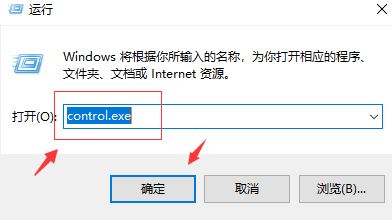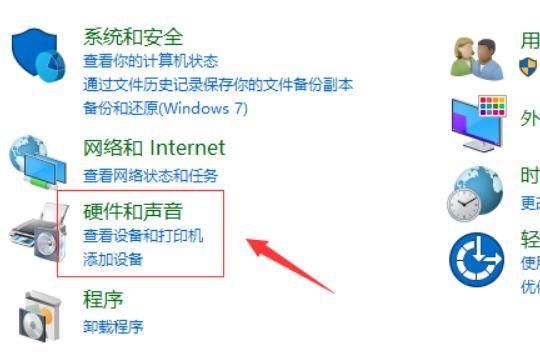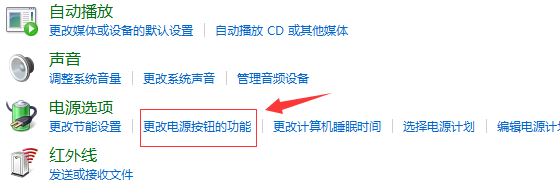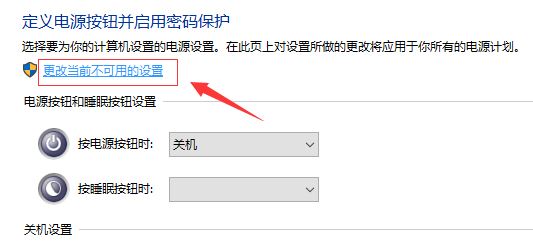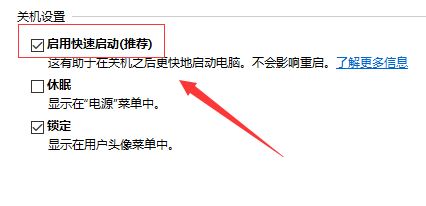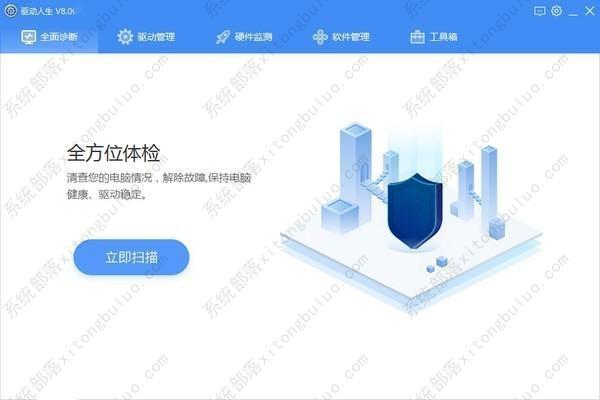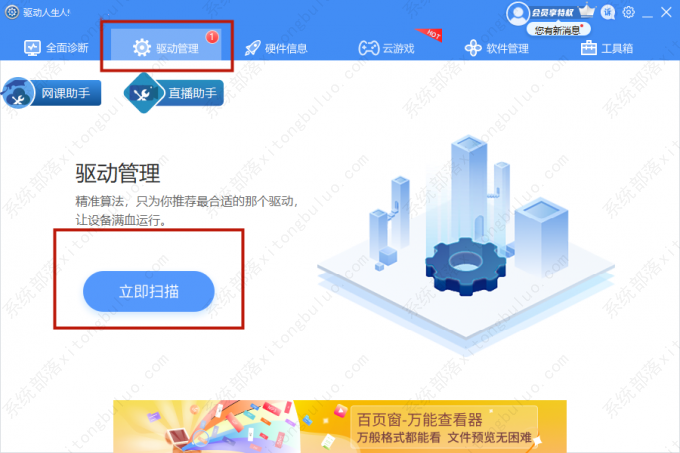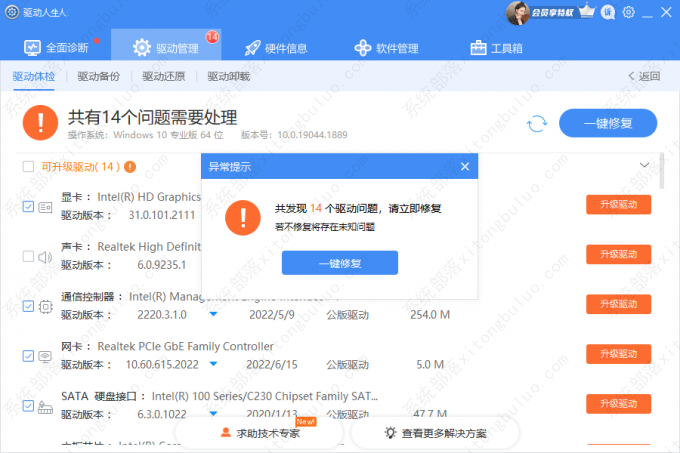Win10系统蓝屏提示system service exception怎么办?三种方法帮助你
关于电脑蓝屏是很多小伙伴都可能会遇到的问题,但是导致电脑蓝屏的原因很多,比如Win10系统蓝屏提示system service exception,那么针对这个问题我们该如何去解决呢?本篇我就带来了详细的Win10蓝屏提示system service exception解决方法,希望可以帮助到需要的朋友。
方法一:
1、重启电脑按F8进入安全模式或者PE。
2、打开我的电脑,左上方点【查看】,勾选【隐藏的项目】。
3、删除WdFilter.sys文件在C:WindowsSystem32driverswd和C:ProgramDataMicrosoftWindowsDefenderPlatform4.18.2003.4-0Drivers中找到WdFilter.sys,然后将其删除。
4、重启电脑再试一下。
方法二:
1、使用 Windows键+R打开运行,输入“control.exe”,点击确定。
2、选择“硬件和声音”。
3、点击电源选项下的“更改电源按钮的功能”。
4、点击“更改当前不可用的设置”。
5、取消对关机设置中“启用快速启动(推荐)”的勾选,保存修改后退出控制面板。
方法三:
Windows更新使你的系统驱动程序保持最新,意味着你的系统驱动不太可能落后于Windows更新推荐的版本,但这并不意味着所有驱动都能及时升级。
有时候,Windows并没有使用正确的驱动程序版本。
更新驱动程序的任务你可以直接交给专业的驱动软件去解决。
1、点击此处下载并安装“驱动人生”。
驱动人生 - 驱动业界标准,全自动检测安装,智能修复。
2、在【驱动管理】处点击【立即扫描】,“驱动人生8”将对你的电脑进行扫描检测,显示出驱动正常或异常的状态。
3、点击设备旁边的【升级驱动】,或直接点击【一键修复】,软件会自动为你更新系统上所有缺失或过时的驱动程序,安装正确版本。
相关文章
- 新电脑是Win11怎么重装Win10?新电脑重装为Win10系统教程
- 安装Win10系统失败怎么办?Win10安装失败的解决方法
- Win10开始图标不见了怎么办?Windows开始图标不见了的解决方法
- 惠普星BookPro16怎么重装系统?惠普星BookPro16重装系统Win10步骤
- Win10没有推送Win11怎么更新?Win10没有推送Win11更新方法
- Win10没有声音显示未安装音频设备怎么办?
- 打印机如何取消打印任务?Win10打印机取消打印任务的方法
- Win10应用商店在哪打开?Win10应用商店打开方法
- Win10应用商店下载不了软件怎么办?Win10应用商店下载不了软件解决方法
- Win10鼠标右键新建没有记事本怎么办?右键没有新建记事本的解决方法
- Win10 22H2版本更新不成功怎么办?Win10 22H2版本更新不成功解决方法
- 笔记本Win10如何更改账户密码?笔记本Win10更改账户密码方法
- 笔记本Win10如何获取管理员权限?笔记本Win10获取管理员权限方法
- 惠普笔记本Win10备份系统怎么操作?惠普笔记本Win10备份系统操作方法
- Win10网络适配器是空的怎么办?Win10网络适配器是空的解决方法
- Win10重装完系统后打不开软件怎么办?重装完系统后无法使用软件的解决方法
热门教程
win11关闭windows defender安全中心的四种方法
2Win11如何关闭Defender?Windows11彻底关闭Defender的3种方法
3win10不显示视频缩略图的两种解决方法
4win10关闭许可证即将过期窗口的方法
5win11怎么切换桌面?win11切换桌面的四种方法
6win11任务栏怎么显示网速?win11任务栏显示实时网速的方法
7win11忘记pin无法开机的三种最简单办法
8安装NET3.5提示0x800f0950失败解决方法
9Win11移动热点不能用怎么办?移动热点不工作怎么办?
10Win11如何打开预览窗格?Win11显示预览窗格的方法
装机必备 更多+
重装教程
大家都在看